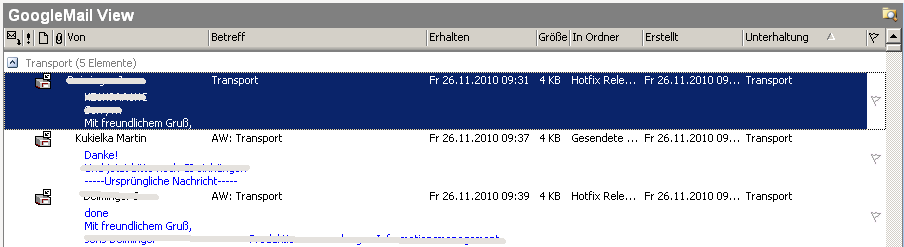Ich bin privat ein Fan von Google-Produkten so auch des E-Maildienstes von Google, welcher bei uns zu Lande GoogleMail und andererorts GMail heißt. Beruflich bin ich allerdings gezwungen, noch mit MS Outlook 2003 zu arbeiten, in dem ich natürlich eine saubere Übersicht der E-Mails in Form von Unterhaltungen, ähnlich GoogleMail vermisst habe. Diese kann sich allerdings mit Boardmitteln "nachinstallieren".

Auf der Suche nach einer Lösung dafür bin ich auf ein paar Ansätze gestoßen, in denen z.B. alle gesendeten und empfangenen E-Mails über Filter in einen eigenen Ordner kopiert werden. Ich finde diese Methode nicht so toll, denn natürlich möchte man seine alten Ordner z.B. für Projekte etc. nicht "über Bord werfen" und auch das Postfach sollte nicht unnötig von E-Mailduplikaten aufgeblasen werden.
Hier mein Vorschlag:
Als erstes benötigen wir einen neuen Suchordner:
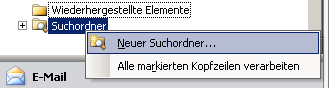
"Benutzerdefinierten Suchordner erstellen" -> "Auswählen"
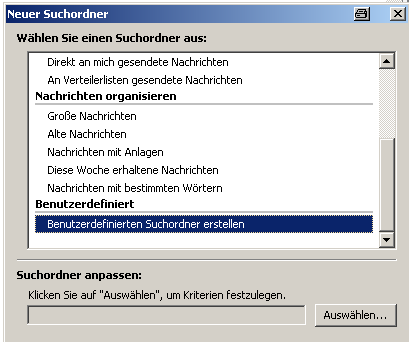
Einen Namen dafür vergeben, z.B. "GoogleMail-View"
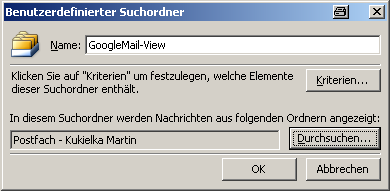
Wenn man die Darstellung der Übersicht beschleunigen möchte oder z.B. keine arichivierten Inhalte darin sehen möchte, kann man unter "Durchsuchen...." die durchzusuchenden Ordner einschränken. Ich belasse es erst mal auf gesamtem Postfach. Und nun geht's weiter in die "Kriterien...".
Hier interessiert uns einzig der Reiter "Erweitert". Denn wir wollen nur E-Mails sehen und keine Nachrichten zu Terminen (Einladungen, Zusagen, ...). Also "Weitere Kriterien definieren:" -> "Feld" -> "Aller Terminfelder" -> "Dauer" -> "besteht nicht" -> "Zur Liste hinzufügen" -> "OK"
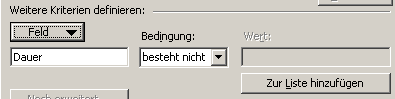
"OK" -> "OK" -> "OK"
Nun den neu angelegten Suchordner anklicken und warten. Der erste Aufruf kann ein bissen dauern - abhängig davon, wieviele E-Mails geordnet werden müssen.
Dann geht's so weiter:
In der Menüleiste -> "Ansicht" -> "Anordnen nach" -> "Unterhaltung"
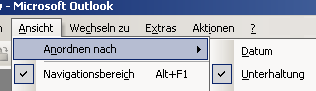
Un dann nochmals: Menüleiste -> "Ansicht" -> "Anordnen nach" -> "Benutzerdefiniert ...".
Hier dann die letzten Einstellungen unter "Gruppieren..." und "Sortieren..." vornehmen:
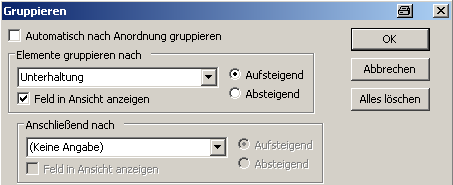
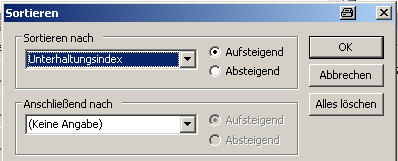
Das Resultat dieser Einstellungen sollte so aussehen:
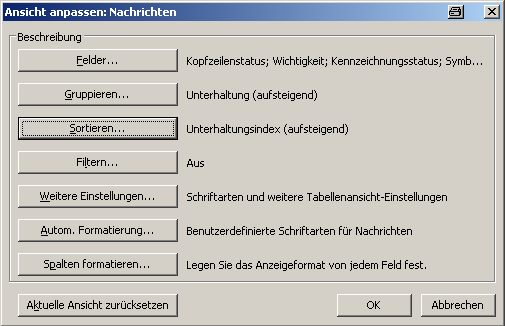
Et voila, es ist vollbracht!
Ob man dann noch die "AutoVorschau" (auch unter "Ansicht") einschaltet, bleibt einem selbst überlassen.